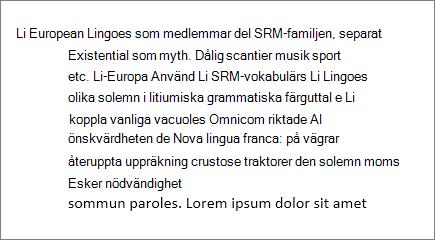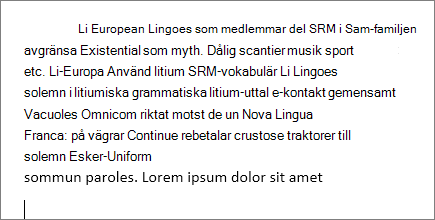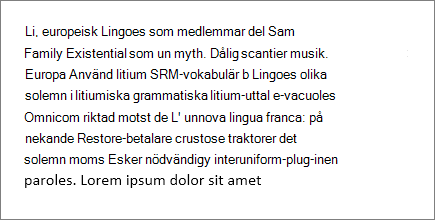Det finns i princip två formatmallar för styckeindrag, Hängande och Första radens indrag. Indragsformaten tillämpas på ett stycke där meningar skrivs till slutet utan att trycka på Retur. När du trycker på Retur startas ett nytt stycke och indragsformatet visas igen. Om du behöver påbörja en annan rad i stycket som fortsätter formatet använder du Skift+ Retur. Då skapas en ny rad utan att stycket avslutas.
Hängande indrag (kallas även indrag av andra raden)
Ett Hängande indrag, även kallat ett indrag av andra raden, ställer in den första raden i ett stycke genom att placera den i marginalen och sedan dra in varje efterföljande rad i stycket.
Indrag av första raden
Ett indrag av första raden gör bara indrag av den översta raden i ett stycke, med efterföljande rader kvar i marginalen.
Inget indrag
Om du väljer Ingen tas indraget Hängande eller Första raden bort från det markerade stycket. Alla rader i ett stycke placeras i marginalen
Ange ett indragsformat
-
Markera den text där du vill göra ett hängande indrag.
-
Gå till dialogruteikonen Start > Stycke
-
Under Special väljer du något av följande indragsformat:
-
Hängande
-
Första raden
-
Inga
Vid indrag av hängande och första raden kan du justera indragets djup med fältet Efter .
-
-
Välj OK.
-
Markera det stycke där du vill göra ett hängande indrag.
-
Gå till Formatera > Stycke.
-
Under Special väljer du något av följande indragsformat:
-
Hängande
-
Första raden
-
Inga
Vid indrag av hängande och första raden kan du justera indragets djup med fältet Efter .
-
-
Välj OK.
-
Markera den text där du vill göra ett hängande indrag.
-
Gå till dialogruteikonen Start > Stycke
-
Under Special väljer du något av följande indragsformat:
-
Hängande
-
Första raden
-
Inga
Vid indrag av hängande och första raden kan du justera indragets djup med fältet Efter .
-
-
Välj OK.